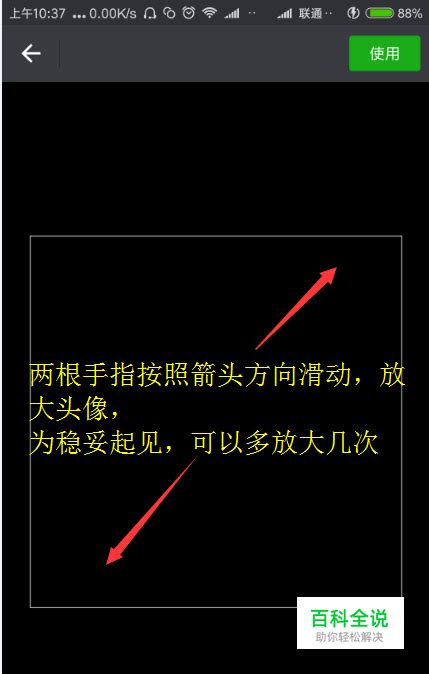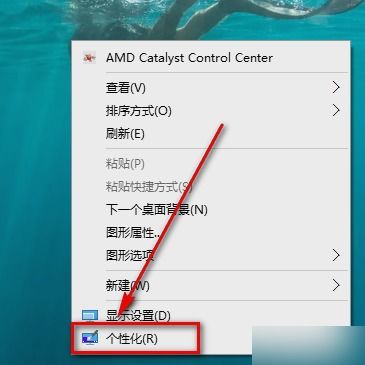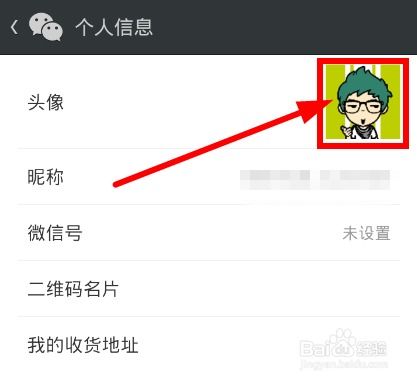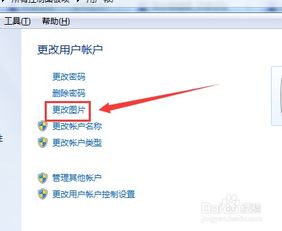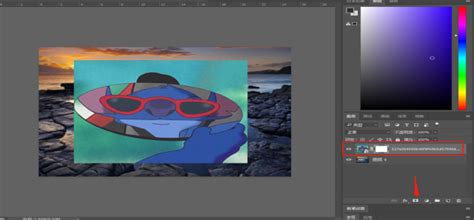轻松学会:使用Photoshop制作个性化透明头像技巧
在这个视觉至上的时代,个性化的表达成为了我们追求的一大乐趣。从社交媒体到专业设计,一个独特且引人注目的头像无疑是展现个人风采的重要窗口。而掌握Photoshop(简称PS)这一强大的图像处理工具,让你轻松制作透明头像,不仅能在众多信息中脱颖而出,还能让你的个性得以充分展现。接下来,就让我们一步步揭秘,如何用PS制作令人瞩目的透明头像。

初识Photoshop:开启创意之旅
首先,确保你的电脑上已安装了Adobe Photoshop。作为一款专业级的图像处理软件,Photoshop提供了丰富的工具和功能,让即使是设计新手也能轻松上手,创造出令人惊艳的作品。对于想要制作透明头像的你来说,它无疑是最佳选择。
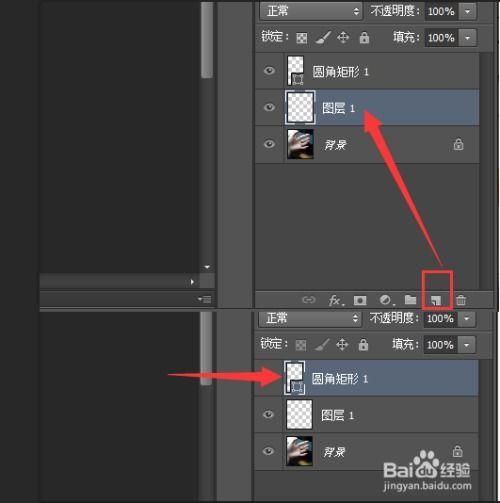
创建新图层:奠定透明基础
打开Photoshop后,第一步是创建一个新的图像文件。点击菜单栏上的“文件”选项,选择“新建”(或直接使用快捷键Ctrl+N)。在弹出的对话框中,设置图层的尺寸。重要的是,这里要选择“透明”作为背景内容,这样你制作的头像才会是透明的。点击确定后,一个空白的透明图层就创建好了,这是你制作透明头像的起点。

导入图片:选择你的主角
接下来,将你想要制作成透明头像的图片导入到Photoshop中。这可以通过“文件”菜单下的“打开”选项实现,或者直接将图片拖拽到Photoshop的工作区域内。导入后,使用移动工具(V键)将图片放置到刚才创建的透明图层上。
精细抠图:打造完美轮廓
制作透明头像的关键步骤在于抠图,即将图片中的主体部分(如人物、动物或物体)与背景分离。Photoshop提供了多种抠图工具,如“快速选择工具”、“魔棒工具”以及更高级的“钢笔工具”等。对于简单的图片,你可以使用“魔棒工具”或“快速选择工具”快速选中背景部分,然后反选(Ctrl+Shift+I)以选中主体,最后通过“图层蒙版”或“删除”键去除背景。对于复杂背景或需要精细抠图的图片,则可能需要借助“钢笔工具”来手动绘制路径,以达到更完美的效果。
调整与优化:让头像更完美
抠图完成后,你可能还需要对头像进行一些调整和优化,以确保它看起来更加自然和吸引人。比如,使用“调整图层”来调整色彩、亮度、对比度等参数,让头像的色彩更加鲜艳或符合你的风格。此外,还可以利用“滤镜”功能为头像添加一些特殊效果,如模糊、锐化或纹理等,进一步提升其视觉吸引力。
保存与分享:让创意传播
制作完成后,别忘了将你的透明头像保存下来并分享给朋友们。由于我们需要的是透明头像,因此在保存时要特别注意选择正确的格式。PNG格式是保存透明图像的最佳选择,因为它支持无损压缩且保留透明度信息。点击菜单栏上的“文件”选项,选择“存储为Web所用格式”(或“存储为”,然后选择PNG格式),在保存对话框中设置适当的文件名和保存位置后,点击“保存”即可。
创意无限:探索更多可能
掌握了制作透明头像的基本方法后,你还可以尝试更多创意玩法。比如,将多个透明头像叠加在一起,创造出独特的视觉效果;或者将透明头像应用到不同的背景中,看看它在不同环境下的表现如何。Photoshop的无限可能等待着你去探索和发现。
结语
通过以上的步骤,你已经学会了如何用Photoshop制作透明头像。这不仅是一项实用的技能,更是展现你个性和创意的舞台。在未来的日子里,不妨多尝试一些新的想法和创意,让你的头像成为你个性魅力的最佳代言。记住,创意无界,只要你敢想敢做,就能用Photoshop创造出属于自己的独特世界。
-
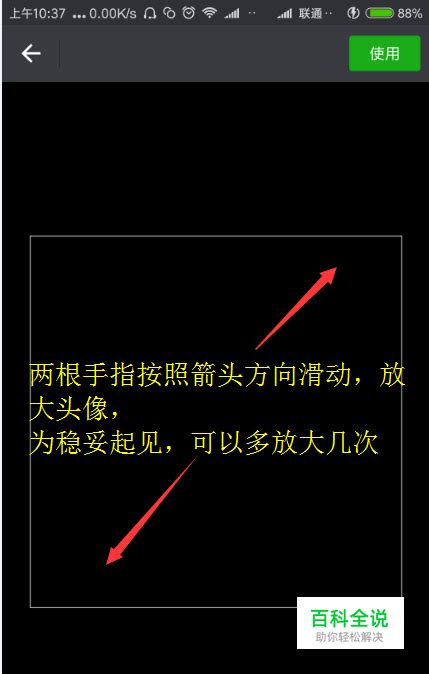 解锁2024微信新潮流:如何打造超炫酷透明头像,让你成为朋友圈焦点!资讯攻略10-25
解锁2024微信新潮流:如何打造超炫酷透明头像,让你成为朋友圈焦点!资讯攻略10-25 -
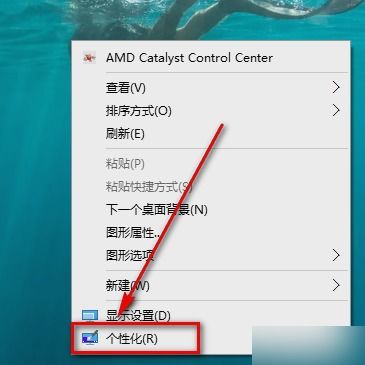 轻松打造个性透明头像,一键设置教程!资讯攻略10-24
轻松打造个性透明头像,一键设置教程!资讯攻略10-24 -
 揭秘!如何轻松设置手机微信透明头像,让你的个性与众不同?资讯攻略10-26
揭秘!如何轻松设置手机微信透明头像,让你的个性与众不同?资讯攻略10-26 -
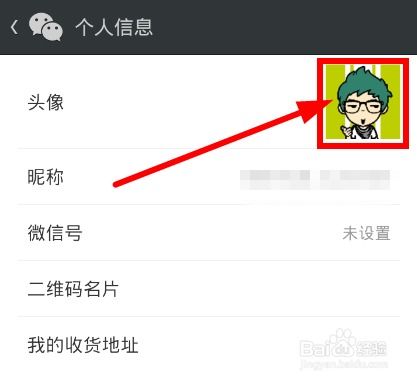 打造个性魅力!轻松学会制作超萌脸萌头像秘籍资讯攻略01-21
打造个性魅力!轻松学会制作超萌脸萌头像秘籍资讯攻略01-21 -
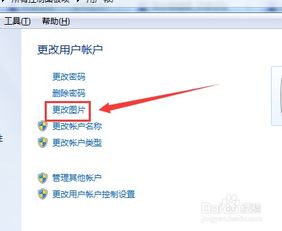 打造个性风采:轻松学会自定义微信头像更换技巧资讯攻略11-10
打造个性风采:轻松学会自定义微信头像更换技巧资讯攻略11-10 -
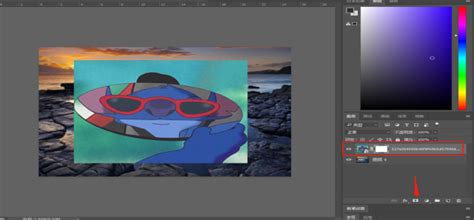 掌握Photoshop图层蒙版:解锁创意无限的设计技巧资讯攻略02-04
掌握Photoshop图层蒙版:解锁创意无限的设计技巧资讯攻略02-04